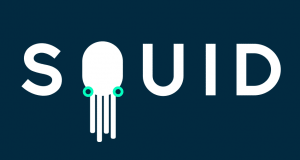Panduan Lengkap tentang Jailbreak Roku & Instal Kodi
Punya Roku terbaru yang ingin Anda gunakan? Atau Ingin jailbreak Roku dan menginstal Kodi? Perangkat streaming portabel dan terjangkau adalah solusi terbaik untuk mendapatkan Netflix di Televisi Anda. Hal terbaik yang membuat Roku lebih kuat adalah jika bisa menjalankan Kodi. Namun, Kodi adalah perangkat lunak pusat media sumber terbuka gratis yang sangat dapat diperluas.
Bisakah Anda melakukan jailbreak pada Roku dan Menginstal Kodi? Jawaban terbaiknya adalah tidak, tidak juga. Daripada melakukan jailbreak pada Roku Anda, Anda dapat menggunakan metode lain untuk mendapatkan Kodi di TV Anda. Kami akan membahas (jailbreak Roku & menginstal Kodi) semua detail di bawah ini. Namun, sebelum Anda mulai, ingatlah Anda mengambil langkah-langkah terbaik untuk melindungi perangkat Anda sehingga Anda dapat menggunakan Kodi dengan privasi penuh.
Sebelum Menggunakan Kodi di Roku, Dapatkan VPN yang Baik
Perangkat lunak Kodi gratis dan juga legal untuk digunakan pada berbagai macam perangkat. Tetapi beberapa add-on pihak ketiga tidak aman. Jadi sepertinya Kodi mendapat reputasi buruk akhir-akhir ini. Ini menyebabkan perusahaan dan ISP mengambil tindakan pencegahan terhadap pengguna Kodi, melacak, atau juga memblokir koneksi mereka secara otomatis.
VPN juga dapat melindungi Anda dari ancaman keamanan ini. Mereka juga bekerja dengan mengenkripsi semua lalu lintas Anda sehingga tidak mungkin atau sulit untuk dibaca. Lembaga pemerintah, peretas, dan ISP tidak dapat menentukan apa yang Anda lakukan di internet atau situs mana yang Anda tonton di Kodi dan Roku. Intinya cukup sederhana: jika Anda ingin tetap aman, Anda harus menggunakan VPN dengan Kodi.
IPVanish - VPN Terbaik untuk Kodi
IPVanish berisi fitur luar biasa untuk digunakan dengan Kodi. Namun, VPN ini sangat cepat dan mendukung streaming HD dan 4K. Juga, Ini melindungi Anda dengan fitur privasi yang luar biasa. Bukan hanya ini tetapi tidak memblokir lalu lintas P2P atau torrent, memungkinkan Anda untuk mengakses semua add-on dan konten Kodi tanpa batasan. IPVanish juga mengirimkan enkripsi AES 256-bit pada semua data dan menjalankan jaringan besar dengan lebih dari 1.000 server di 60 negara berbeda.
Datang dan periksa bahwa IPVanish secepat dan seaman yang diklaimnya.
cara download video youtube tanpa software gratis
Bisakah Anda Melakukan jailbreak pada Roku untuk Menginstal Kodi?
Nah, Jailbreaking mengacu pada membajak (meretas) perangkat untuk mengaktifkannya menjalankan banyak variasi perangkat lunak. Tidak memungkinkan untuk menginstal atau mengunduh aplikasi favorit Anda di iOS? Cukup jailbreak dan lakukan saja. Namun, perangkat Android dan Fire TV biasanya merujuk ini sebagai root, tetapi prinsip kuncinya sama.
kisaran suhu cpu normal
Roku juga menjalankan OSnya sendiri yang disebut Roku OS. Namun, OS tersebut tidak kompatibel dengan prosedur jailbreaking Android atau iOS standar. Tetapi kabar baiknya adalah Roku sebenarnya tidak memerlukan jailbreaking apa pun untuk mendapatkan fungsionalitas penuhnya. Anda juga dapat menambahkan saluran dengan mudah, sederhana termasuk saluran homebrew khusus, tidak perlu peretasan.
Alih-alih Jailbreaking, Mirror Kodi ke Roku Anda
Di bawah ini kami akan membahas metode terbaik untuk mendapatkan Kodi di perangkat Roku Anda. Seperti yang kita ketahui, jailbreak tidak mungkin dilakukan, juga Kodi tidak dapat mendukung Roku OS. Kami hanya akan menggunakan perangkat sekunder dan mencerminkan Kodi langsung ke Roku, sederhana, bagus, dan mudah. Ayo jailbreak Roku & instal Kodi.
Langkah 1 - Aktifkan Roku Screen Mirroring
Sebelum Anda mencerminkan apa pun ke Roku, Anda harus mengaktifkan pencerminan layar. Ini aman dan terjamin untuk dilakukan dan hanya perlu beberapa detik.
- Pindah ke Roku Anda dan tekan tombol Home untuk mengakses menu utama.
- Juga, pindah ke Pengaturan> Sistem
- Pilih Pencerminan Layar dari menu.
- Di samping mode Pembuatan cermin layar, pilih Prompt atau Selalu mengizinkan .
- Itu dia! Kembali ke Layar utama Roku .
Langkah 2 - Instal Kodi di Perangkat Kedua (Android)
Sekarang Roku Anda siap digunakan, Anda hanya perlu menyiapkan Kodi di perangkat sekunder. Perangkat keras mana yang Anda gunakan tidak masalah, asalkan dapat mentransmisi ke jaringan rumah Anda. Kami menyarankan menggunakan Kodi dengan Android untuk hasil yang bagus, itulah yang akan kita bahas di bawah ini. Anda juga dapat menginstal Kodi di Fire Stick jika mau, karena Anda tidak dapat mencerminkannya ke Roku dalam hal ini.
- Di perangkat atau tablet Android Anda, cukup buka Google Play Store .
- Klik Cari bar dan masukan Kodi.
- Aplikasi pusat media Kodi akan ditampilkan sebagai hasil pencarian pertama.
- Juga, klik ikon Kodi , lalu pilih hijau Install tombol.
- Sekarang terima izinnya permintaan jika diminta. Kodi sangat aman digunakan.
- Kemudian luncurkan Kodi di perangkat Seluler Anda untuk mengingatnya berfungsi.
Langkah 3 - Siapkan Pencerminan Layar
Perangkat apa pun yang Anda gunakan menggunakan Kodi sekarang akan memerlukan pengaturan pencerminan layar. Namun, langkah-langkah di bawah ini akan memungkinkan Anda untuk mengaktifkan fitur secara instan sehingga Anda dapat mulai menonton beberapa film!
- Di perangkat Seluler Anda, klik tombol menu dan cari layar pengaturan .
- Sekarang pindah ke Perangkat, lalu pilih Tampilan .
- Cari opsi pencerminan layar di layar. Jika Anda tidak melihatnya, cukup periksa paragraf di bawah untuk mendapatkan kiat berguna.
- Juga, buka opsi pencerminan layar.
- Saat mengatur Roku dengan benar, Anda harus melihatnya di layar mirroring layar.
- Klik perangkat Roku Anda di daftar, maka transmisi akan dimulai.
Jika ada hal-hal yang membingungkan Anda, banyak pembuat Seluler menyediakan layar yang mencerminkan nama yang berbeda. Anda juga dapat melihatnya terdaftar sebagai Smart View, AllShare Cast, SmartShare, Wireless Display, Display Mirroring, Screen Casting, atau hanya Cast.
Langkah 4 - Mulai Screen Mirroring
Namun, Roku Anda sekarang sudah disiapkan dan perangkat sekunder Anda siap untuk melakukan transmisi. Jadi, Anda baru saja mulai menonton Kodi. Ini adalah bagian yang menyenangkan, sederhana dan mudah, dan jika Anda mengikuti langkah-langkah di atas, Anda cukup melakukannya tanpa hambatan.
- Aktifkan TV Anda dan ingatkan Roku dicolokkan dan aktif .
- Pajak Terbuka di perangkat Seluler Anda atau perangkat non-Roku lainnya.
- Pilih film atau acara TV untuk streaming.
- Sekarang, luncurkan pemutar dan mulai videonya .
- Setelah beberapa saat, konten tersebut akan ditampilkan ke TV Anda.
Jika ada yang salah, itu pasti jaringan Wi-Fi Anda. Kedua perangkat tempat Anda mentransmisi dan Roku ingin menggunakan koneksi nirkabel yang sama hanya agar pencerminan layar berfungsi. Ingatlah bahwa Roku dan Kodi menggunakan sinyal Wi-Fi yang sama dan Anda siap melakukannya.
fallout 4 fov ini
Alternatif untuk Streaming dari Android
Dalam artikel kami, kami telah membahas cara mencerminkan layar Anda dari perangkat Seluler ke Roku di TV Anda. Mari datang dan lihat:
Screen Mirror Kodi ke Roku dari Windows
Windows adalah OS komputer yang paling umum. Namun, kebetulan juga memiliki alat yang tepat yang diperlukan untuk menyaring cermin Kodi ke Roku Anda. Cukup ikuti artikel untuk menyiapkan semuanya.
Pertama, kita perlu mengunduh atau menginstal Kodi di mesin Windows Anda. Pastikan jika Anda sudah memilikinya, silakan lanjutkan ke bagian berikutnya.
- Kunjungi saja Situs web resmi Kodi untuk mendapatkan salinan program yang rapi dan bersih.
- Ketuk tombol instal / unduh biru di bagian atas layar.
- Pindah ke sistem operasi Anda , diwakili oleh ikon.
- Ketuk ikon yang sesuai dan jendela terbaru akan terbuka.
- Ingat Disarankan tab dipilih.
- Selain itu, ketuk tombol penginstal di dekat bagian tengah untuk mulai mengunduh Kodi.
- Setelah Kodi diunduh atau instal ke perangkat Anda , lalu luncurkan untuk mengingatnya berfungsi.
Selanjutnya, saatnya menyiapkan pencerminan layar untuk Windows. Pastikan Windows mampu melakukannya, tetapi tidak semua perangkat keras mendukung transmisi. Jika pilihan di bawah tidak dapat ditampilkan di sistem Anda, Anda tidak dapat mentransmisikan Kodi dari PC Windows Anda. Cukup coba menggunakan ponsel Android.
uap tidak akan mengunduh dlc
- Buka saja Pusat kendali dengan mengeklik ikon layar di pojok kanan bawah bilah tugas perangkat Anda. Anda juga dapat menekan tombol Windows dan P (Win + P) untuk membuka menu ini.
- Sekarang lihat ikon datar dan pilih salah satu yang bertuliskan Proyek .
- Juga, pilih Layar PC Saja dari daftar.
- Di layar berikutnya, Pilih perangkat Roku Anda .
- Ketuk untuk mulai mencerminkan layar Anda .
Sekarang cukup luncurkan Kodi dan mulai streaming konten. Anda juga dapat melakukan ini dengan film di PC Windows Anda, olahraga, streaming video langsung, dan acara TV dari salah satu dari banyak pengaya hebat Kodi. Terserah kamu!
Gunakan Mac untuk Menyaring Cermin Kodi ke Roku
Sayangnya, Mac PC menggunakan teknologi AirPlay untuk memantau konten cermin dan mentransmisikan ke dan dari perangkat Mac. Ini berarti beberapa perangkat keras non-Mac tidak dapat mencerminkan konten dari perangkat Apple Anda, menambahkan Roku. Tidak ada pembaruan yang tersedia, karena ada alternatif aneh yang dapat Anda posisikan jika Anda harus memiliki Kodi di Roku Anda dan tidak ada pilihan lain yang tersedia untuk Anda.
Plex adalah perangkat lunak yang sangat penting dan fleksibel yang memungkinkan Anda melakukan streaming konten dari satu perangkat ke perangkat lainnya. Aplikasi ini tersedia untuk hampir semua perangkat di planet ini, termasuk Roku dan Mac. Anda juga dapat menginstal / mengunduh Kodi di Mac Anda. Setelah selesai, tambahkan ekstensi Plex ke Kodi dan gunakan untuk mengalirkan beberapa konten ke Roku Anda. Namun, itu tidak berfitur lengkap seperti Kodi itu sendiri, dan secara teknis Anda tidak ingin Kodi memenuhi sebagian besar pencerminan.
Untuk memulai, pindah ke artikel saluran Roku Anda dan instal aplikasi Plex dari sana. Ini adalah langkah pertama yang penting, jadi ingatlah Anda jangan melewatkannya. Selanjutnya, lihat tip dan trik kami tentang cara menginstal / mengunduh dan menggunakan Plex Media Server. Ini akan membantu Anda mengalirkan konten yang diarsipkan dari Mac ke perangkat lain yang mendukung Plex.
Sekarang kami perlu menginstal Kodi di Mac Anda. Ini adalah bagian yang sederhana dan mudah, jadi ikuti langkah-langkah berikut secara berurutan.
- Kunjungi saja Situs web resmi Kodi untuk mendapatkan salinan program yang rapi dan bersih.
- Ketuk tombol unduh biru di bagian atas layar.
- Pindah ke bawah ke OS Anda , diwakili oleh ikon.
- Ketuk ikon yang diperlukan dan jendela baru akan terbuka.
- Ingat Direkomendasikan tab dipilih.
- Ketuk tombol penginstal di dekat bagian tengah untuk mulai mengunduh Kodi.
- Setelah Kodi diunduh, pasang itu , lalu luncurkan untuk mengingatnya berfungsi.
Setelah semua langkah di atas selesai, sekarang luncurkan Plex di Roku Anda, luncurkan Kodi di Mac Anda, akses add-on Plex di dalam Kodi, pasang keduanya bersama-sama di jaringan Wi-Fi rumah Anda. Juga, gunakan mereka untuk melakukan streaming konten Kodi dari satu perangkat ke perangkat lainnya.
cara mengatur ulang jam tangan apel tanpa ponsel
Ini adalah penyiapan yang rumit, tetapi dapat bekerja dengan baik. Mengunduh dan menginstal Plex melalui Kodi tidak dapat menawarkan banyak fungsi tambahan. Jadi jika itu adalah konten tersimpan yang ingin Anda streaming dan mirror, cukup gunakan Plex itu sendiri.
Meskipun memiliki Kodi diperlukan, Anda juga dapat memilih Tongkat Api sebagai pengganti Roku Anda dan menginstal Kodi langsung ke sana. Itu akan memberi Anda akses ke beberapa konten yang sama dengan Roku, dengan keuntungan tambahan dari jailbreaking cepat dan akses Kodi.
Transmisikan Kodi dari iOS ke Roku
Selain perangkat Mac, ada cara instan dan sederhana untuk mencerminkan konten iOS dari iPhone atau iPad Anda ke perangkat Roku. Ini termasuk aplikasi resmi Roku. Cukup ikuti langkah-langkah di bawah ini untuk memulai.
- Ingat pencerminan layar Roku Anda sudah diatur dengan benar. Lihat artikel di bagian pertama untuk instruksi.
- Juga, ingatkan Roku dan TV Anda aktif dan siap menerima konten.
- Instal Kodi di perangkat iOS Anda .
- Instal aplikasi Roku resmi untuk iOS.
- Setelah Anda menginstalnya dan meluncurkannya.
- Pindah ke Mainkan di Roku bagian dari aplikasi Roku Anda.
- Juga, buka Kodi dan pilih film untuk memulai streaming di TV Anda.
Kesimpulan
Ini semua tentang jailbreak Roku & instal Kodi. Karena Anda tidak dapat langsung melakukan jailbreak pada Roku dan mengunduh perangkat lunak Kodi ke dalamnya. Ada solusi sederhana dan mudah yang dapat Anda gunakan untuk mengizinkan akses ke konten yang sama. Namun, Pembuatan cermin layar adalah alat yang hebat dan kuat dengan berbagai macam aplikasi. Perangkat ini termasuk mentransmisikan konten Kodi di TV Anda.
Apakah Anda memiliki pertanyaan tentang petunjuk penginstalan kami? Hubungi kami di bagian komentar di bawah !. Jangan lupa untuk membagikan masukan Anda kepada kami!
Baca juga: